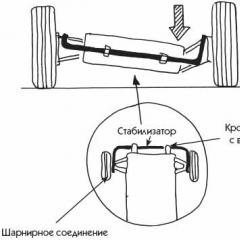Kā atjaunināt savu navigatoru
Izrādās, ka dati navigatora kartē ir sen novecojuši un nedarbojas. Šādos gadījumos ir nepieciešams atjaunināt GPS navigatora karšu datubāzi. Navigatora pašatjaunināšana ir vienkāršs process, ko var izmantot, lai neatkarīgi atjauninātu automašīnas vadītāju bez sagatavošanās. Apskatīsim šo procesu, izmantojot Navitel navigācijas programmu.
Mēs atjauninām kartes Navitel navigatorā
Navitel ir populāra krievu navigācijas programma
Jūs varat veikt izmaiņas kartēs pats, un šādā veidā jūs varat atjaunināt karti trīs veidos:
- Atjauniniet savu automašīnas navigatoru, izmantojot datoru un programmu Navitel Navigator Update Center;
- Lai piekļūtu datoram un uzņēmuma Navitel oficiālajai vietnei;
- Instalējiet datu bāzes atjauninājumus pašā navigatorā, kas savienots ar internetu.
Visas šīs iespējas var īstenot, nepērkot veikalā vai neaprīkojot ar licencētu Navitel programmatūras versiju. Ja licences nav, jums būs jāiegūst licences atslēga vietnē navitel.ru. Uzņēmums Navitel kartes atjauno aptuveni reizi nedēļā, kartes var lejupielādēt un instalēt bez maksas. Kartes ir ļoti “svarīgas”, tāpēc, lai izveidotu savienojumu, piemēram, izmantojot Wi-Fi, ir nepieciešama zviedru māte.
Pirmais veids, kā atjaunināt Navitel savā navigatorā

Programmatūras drošība Navitel Navigator atjaunināšanas centrs (NNUC) Paredzēts kartēs ievietojamās informācijas labošanai. Jūs varat to atrast vietnē navitel.ru un brīvi lejupielādēt savā personālajā datorā jebkurā mapē. Tādējādi, pirms atjaunināt GPS navigatoru, jums ir jāievēro darbību secība:
- Mēs pabeidzam Navitel Navigator Updater instalēšanu, izpildot Windows operētājsistēmas instalēšanas programmas darbības.
- Pēc loga instalēšanas palaidiet programmu Navitel Navigator Updater. Šajā gadījumā programma automātiski skenēs jaunu datu bāzi un, ja nepieciešams, saņems paziņojumu par nepieciešamību to instalēt datorā.
- Noklikšķiniet uz pogas Tālāk un pabeidziet visus ierakstus.
- Lai atjauninātu automašīnas navigatoru, ir nepieciešams USB kabelis, lai ierīci savienotu ar datoru, vai arī varat ievietot atmiņas karti. Ierīci var savienot ar datoru, izmantojot papildu kabeli, izmantojot USB savienotāju kā ārējo disku, lai to varētu parādīt kā zibatmiņas disku. Ja dators neatpazīst navigatoru kā diskdzini, jums būs jākonfigurē navigators. Kad ierīce ir konfigurēta, jums jāzina ar atmiņas disku vai USB saistītais vienums un jāatzīmē izvēles rūtiņa blakus rindai “Atcerēties disku”.
- Mēs palaižam datorā programmu Navitel Navigator Updater, lai sekotu līdzi pašreizējai ierīcei. Kad savienojums ir pareizi izveidots, programmatūra identificēs navigācijas ierīci. No piedāvātās atlases atlasiet sev piederošo un noklikšķiniet uz pogas "Tālāk".
- Kad tiek konstatētas jaunas izmaiņas, NNUC parāda paziņojumu par nepieciešamību mainīt navigatora programmu uz jaunāko versiju. Lai pabeigtu šo ierakstu, jums jānospiež "Tālāk". Gadījumā, ja NNUC nezina atbilstošo failu ierīces atmiņā, manuāli atlasiet meklēšanas maršrutu, izmantojot pogu “Atlasīt”, izvēloties vajadzīgā faila adresi.
- Izvēlieties atlikušo Navitel Navigator programmatūras versiju. Ja programmatūras nomaiņa “neizdeg”, Jūs varat atjaunināt Navitel bez steigas, jebkurā laikā, ja nepieciešams izņemt tikai jaunas kartes, tad izvēlieties opciju “Neatjaunināt programmu”.
- Kad būs izvēlēta nepieciešamā programmas versija, NNUC paziņos par karšu atjaunināšanu. Pēc tam atlasiet vajadzīgās kartes un atlasiet opciju “Atjaunināt”. Tādējādi vecā karte tiks neatgriezeniski noņemta.
- Ja jums ir jāmaina Navitel versija navigatorā, tad, pārbaudot programmatūras versiju, noklikšķiniet uz opcijas “Atjaunināt”, un jūs varēsiet lejupielādēt jaunas programmas un instalēt tās navigatorā.
- Karšu jaunākā versija tiks automātiski atjaunināta.
- Ja jums ir jāsaglabā un jāatjaunina pievienojumkartes, varat paātrināt opciju “Vairāk atjauninājumu”.
- Pēc visu procedūru pabeigšanas varat iziet no programmas, noklikšķinot uz pogas “Iziet”.
Kad programma ir pabeigta, pievienojiet ārējo USB atmiņu un pievienojiet ierīci datoram. Tādējādi programmatūras atjaunināšana ir pabeigta, un jūs varat palaist navigatoru ar jaunām kartēm.
Video: Navitel atjauninājumi automašīnu GPS navigatoriem
Vēl viens veids
Šai metodei ir nepieciešams arī personālais dators ar piekļuvi internetam. Lai uzzinātu, kā atjaunināt savu navigatoru, dodieties uz navigācijas programmatūras izveidotāja vietni navitel.ru.
1. Reģistrējieties un atveriet savu kontu.

Pēc reģistrācijas pabeigšanas dodieties uz savu kontu
2. Sadaļā “Manas ierīces” ir jāpievieno jauna ierīce.

Sadaļā “Manas ierīces” pievienojiet jaunu ierīci.
3. Tālāk ievadiet savas programmatūras licences atslēgu, kas atrodama veikalā iegādātā navigatora iepakojuma kastē vai ierīces faila RegistrationKeys.txt ierakstos. Lai atrastu atslēgu no navigatora, izmantojot datoru, vēlreiz atveriet cieto disku. Saraksta beigās zem mapēm būs fails "RegistrationKeys.txt". Šajā failā atradīsit rindu “Navitel licences atslēga =" Nokopējiet vērtības pēc = zīmes un ielīmējiet to vajadzīgajā rindā.
Navigators arī saglabā informāciju par licences atslēgu. Lai to noskaidrotu, atveriet ierīces izvēlnes punktus “Iestatīšana” → “Informācija” → “Par programmu” Pēc programmas atslēgas ievadīšanas pārbaudiet tās likumību un, ja rezultāts ir pozitīvs, ar atļauju iespējojiet jauno ierīci īpašā kontā. Mēs gaidām atjauninājumu. Noklikšķiniet uz saviem ikdienas ziņojumiem.

4. Atvērtajā lapā atlasiet vajadzīgo programmas versiju, kas ir piemērota jūsu ierīcei, un vajadzīgo reģionu karti. Atlasiet atlasītos failus. Lielām kartēm nepieciešams platjoslas internets.
Pēc failu lejupielādes ir jāizpako arhivētie faili un jāpievieno navigators datora USB portam, izmantojot komplektācijā iekļauto speciālo kabeli. Windows 7 dators automātiski identificē pašreizējo ierīci un sniedz paziņojumus par nepieciešamo draiveru un programmu pieejamību.
- Lai būtu droši, kopējiet Navitel mapi no navigatora izvēlnes savā personālajā datorā, lai varētu atjaunināt plašo ierīces darbu, ja atjauninātā programma nedarbojas jaunā vai pašreizējā versijā, kas ir zemāka par iepriekšējo versiju. Pēc tam izdzēsiet visu informāciju šajā mapē, izņemot failus NavitelAuto_Activation_Ket.txt vai Registration_Key.txt.
- Pārsūtiet uz to mainīto programmas versiju. Ja nepieciešams, varat atjaunināt failus, izmantojot papildu aktivizācijas atslēgas.
- Atlasiet mapes ar navigācijas kartēm. Kad esam atraduši meklēšanas maršrutu, mēs to uzreiz atradīsim - ResidentFlash/NavitelContent/Maps. Citiem navigatoru programmatūras pārdevējiem ir dažādi failu nosaukumi. Drošības apsvērumu dēļ vecās kartes ieteicams saglabāt datorā, lai gadījumā, ja neizdodas uzstādīt jaunas kartes, tās varētu atjaunot.
- Pēc tam jums ir jālejupielādē visi faili ar jaunām kartēm no interneta navigatora mapē. Smaržas paliekas ir lielas, kopēšanas process var aizņemt nomāktu stundu.
- Ja ierīcē ir instalēta atjauninātā programma un jaunas navigācijas kartes, ir jāpārbauda darba efektivitāte un pareizība. Sāciet navigācijas režīmu un turpiniet ar navigācijas režīmu. Jaunā programma tiks uzsākta agrāk nekā sākotnējā, pārreģistrējot visas karšu izmaiņas. Tāpēc katru dienu atjaunojiet savas Navitel kartes. Lielākā daļa atjauninājumu ir neefektīvi, un būs ļoti maz izmaiņu, kas klientiem būs praktiski nepamanāmas.
Trešā metode

Vienkāršākais veids, kā atjaunināt. Pārliecinieties, ka renovācija aizņem daudz laika
Apskatīsim, kā atjaunināt navigatoru, neizmantojot datoru citai ierīcei, kas var piekļūt internetam. Kāpēc jums jāzina, ka trafiks var aizņemt vairāk nekā 300 MB. Uzbrukuma secība:
- Ieslēdziet ierīci režīmā “Navitel Navigator” un izvēlnē “Mans Navitel - Mani produkti” atlasiet kartes, kas ir atjauninātas un pieejamas internetā.
- Noklikšķinot uz šo karšu nosaukumiem, sistēma parāda paziņojumu par atjauninājumu. Apstipriniet, nospiežot pogu "Jā". Kura ierīce jūs interesēs par jauno karšu versiju.
Atjaunināja Garmin
Tāpat kā Navitel, arī Garmin navigatoru varat atjaunināt pats, apmeklējot vietni garmin.ru. Lai atjauninātu Garmin, jums ir nepieciešams:
- Aizveriet ierīci navigācijas režīmā un sadaļā “Kartes” noklikšķiniet uz opcijas “Vienkārši atjaunināt kartes”. Pārbaudiet sistēmas ierakstu, kas ļauj lejupielādēt programmu no interneta.
- Programma automātiski identificē kartes, skenē atjauninājumus un automātiski reģistrē pieejamās jaunas kartes. Ar stingriem norādījumiem viss process noritēs nevainojami un beigsies efektīvi.
Lai atjauninātu savu Garmin navigatoru, jums jāpievērš uzmanība šādai informācijai:
- Vecākiem Garmin modeļiem jaunas kartes var nebūt pieejamas;
- Dažos navigatora modeļos, iespējams, nevarēsit piekļūt atmiņai jaunināšanai, tāpēc šādās ierīcēs karšu glabāšanai būs jāizmanto microSD adapteris.